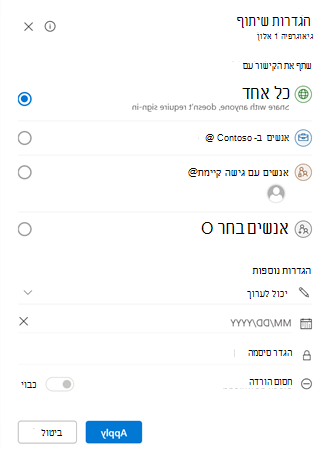שיתוף קבצים עם חברי הצוות שלי

לעתים ייתכן שתרצה לשתף קובץ שאתה עובד עליו עם חברי הצוות שלך או אפילו עם מישהו מחוץ לחברה שלך. OneDrive מאפשר לך לשתף ולשתף פעולה בקלות, תוך שליטה על האנשים שיכולים לגשת לקבצים שלך או לערוך אותם.
מה אני ילמד?
-
כיצד להשתמש ב- OneDrive כדי לאחסן ולשתף קבצים.
מה אני צריך .
-
Microsoft OneDrive
-
5 דקות
-
עבור אל אתר האינטרנט של OneDrive והיכנס באמצעות החשבון שלך בעבודה.
-
בחר את הקובץ או התיקיה שברצונך לשתף
-
בחר שתף
-
בחר העתק קישור כדי להעתיק את הקישור ולשתף אותו בכל דרך שתרצה, כגון בהודעת דואר אלקטרוני, מסמך או Teams.
-
כדי לשנות את הרשאות הקישור, בחר הגדרות קישור:
הערה
אם אפשרות שיתוף מופיעה באפור, ייתכן שמנהלי המערכת העסקיים הגבילו אותם. לדוגמה, הם עשויים לבחור להפוך את האפשרות כל אחד ללא זמינה כדי למנוע העברה של קישורים שימושיים לאחרים מחוץ לארגון שלך.
-
האפשרות כל אחד מעניקה גישה לכל אדם שמקבל קישור זה, בין אם הוא מקבל אותו ממך ישירות או אם מישהו אחר העביר אותו אליו. ייתכן שיהיו אנשים מחוץ לארגון שלך.
-
אנשים ב- <הארגון שלך> עם הקישורמעניקים לכל אחד בארגון שיש לו את הקישור גישה לקובץ, בין אם הם מקבלים אותו ישירות מכם או מועברים ממישהו אחר.
-
אנשים עם גישה קיימת יכולים לשמש אנשים שכבר יש להם גישה למסמך או לתיקיה. הוא אינו משנה הרשאות כלשהן. השתמש באפשרות זו אם ברצונך רק לשלוח קישור למישהו שכבר יש לו גישה.
-
האפשרות אנשים ספציפיים מעניקה גישה רק לאנשים שאתה מציין, אם כי ייתכן שלאנשים אחרים כבר יש גישה. אם אנשים יעבירו את הזמנת השיתוף, רק אנשים שיש להם כבר גישה אל הפריט יוכלו להשתמש בקישור.
הערה
כדי לעקוב אחר גישה ולהבטיח אבטחה, באפשרותך לשתף רק עם אדם בארגון שלך או שיש לו חשבון Microsoft.
-
-
תחת הגדרות אחרות, באפשרותך להגדיר כל אחת מהאפשרויות הבאות:
-
אפשר עריכה מאפשרת לאנשים לערוך את הקבצים או התיקיות שיש להם גישה אליהם. אם אתה משתף תיקיה, אנשים עם הרשאות עריכה יכולים להעתיק, להעביר, לערוך, לשנות שם, לשתף ולמחוק כל דבר בתיקיה שיש להם גישה אליה. ביטול הסימון של תיבה זו פירושו שאנשים יכולים להציג, להעתיק או להוריד את הפריטים שלך מבלי להיכנס. הם יוכלו גם להעביר את הקישור לאנשים אחרים. עם זאת, הם לא יוכלו לבצע שינויים בגירסה שנמצאת ב- OneDrive שלך.
הערות
-
אפשר עריכה מופעלת כברירת מחדל.
-
באפשרותך גם להגדיר הרשאות עריכה במסך הקודם על-ידי בחירת סמל העיפרון משמאל לשמות שאיתם אתה משתף את הקובץ.
-
-
חסימת הורדה מונעת מאנשים להוריד את הקובץ או התיקיות שיש להם גישה אליהם. ביטול הסימון של תיבה זו פירושו שאנשים יכולים להוריד את הקבצים למכשירים שלהם.
-
הגדרת תאריך תפוגה מאפשרת לך להגדיר תאריך לתוקף הקישור. לאחר התאריך שתגדיר, הקישור לא יעבוד עוד, ותצטרך ליצור קישור חדש עבור משתמשים הדורשים גישה לקובץ או לתיקיה שלך.
-
הגדרת סיסמה מאפשרת לך להגדיר סיסמה כדי לגשת לקובץ. כאשר משתמש לוחץ על הקישור, הוא יתבקש להזין סיסמה לפני שהוא יוכל לגשת לקובץ. יהיה עליך לספק סיסמה זו בנפרד לכל מי שברצונך לשתף איתו את הקובץ.
-
פתח במצב סקירה בלבדמגביל אנשים להשאיר הערות ולהציע הצעות בקובץ.
הערות
-
רק מסמכים/קבצים Word קיימים באפשרות הרשאה זו.
-
אם למישהו כבר יש הרשאות עריכה עבור המסמך, בחירה באפשרות פתח במצב סקירה בלבד לא תמנע ממנו לבצע פעולות עריכה. עבורם, המסמך ייפתח במצב עריכה.
-
-
-
לאחר הגדרת כל הגדרות הקישור וההרשאות שלך, בחר החל.
-
כעת אתה מוכן לשתף את הקובץ או להעתיק את הקישור.
אם כבר יש לך קובץ פתוח ביישום של Microsoft 365, כגון Word או PowerPoint, באפשרותך לשתף בקלות מבלי לסגור את הקובץ או לצאת מהיישום.
-
בחר שתף מהפינה השמאלית העליונה של האפליקציה.
-
אם אתה מעוניין בקישור, באפשרותך להדביק בהודעת דואר אלקטרוני, בהודעת טקסט או במיקום אחר, בחר העתק קישור. אחרת, בחר שוב שתף.
-
בתיבת הדו-שיח שיתוף, אשר את ההרשאות שברצונך להעניק לאדם האחר, הזן את שמו או את כתובת הדואר האלקטרוני שלו והודעה קצרה המסבירה מהו הקובץ ומדוע אתה משתף אותו איתו.
-
בחר שלח.
עצה
הוספת הודעה המסבירה מהו הקובץ ומדוע אתה משתף אותו מסייעת לאדם השני הקשר לגבי הפעולות שאתה מצפה שהוא יוכל לבצע עם הקובץ והופכת אותו לפחות צפוי שהוא יסביר שהקובץ הוא דיוג או תוכנה זדונית.